Urus aplikasi dalam Saluran Omni untuk Khidmat Pelanggan
Saluran Omni untuk Customer Service menawarkan rangkaian keupayaan yang melanjutkan kuasa Dynamics 365 Customer Service Enterprise untuk mendayakan organisasi berhubung dengan segera dan terlibat dengan pelanggan mereka melalui saluran pemesejan digital. Lesen tambahan diperlukan untuk mengakses Saluran Omni untuk Customer Service. Untuk mendapatkan maklumat lanjut, lihat gambaran keseluruhan harga Dynamics 365 Customer Service dan halaman pelan harga Dynamics 365 Customer Service .
Bar mendatar di bawah bar navigasi dipanggil sebagai panel tab aplikasi. Setiap sesi pelanggan mempunyai sekurang-kurangnya satu aplikasi yang tidak boleh ditutup; ia dipanggil sebagai tab sauh Dalam imej yang ditunjukkan Papan Pemuka Ejen Saluran Omni alah tab sauh.
Berdasarkan seting pentadbir anda, anda boleh menyesuaikan tajuk tab sauh agar sama dengan tajuk tab sesi. Maklumat lanjut: Gunakan tajuk sesi pada tab anchor
Tab aplikasi mempunyai ikon +. Jika anda memilih ikon, menu akan muncul menyenaraikan entiti permulaan dan tersuai. Juga, anda boleh mengakses mana-mana aplikasi bidang perniagaan pihak ketiga yang dilanjutkan dalam Saluran Omni untuk aplikasi Khidmat Pelanggan. Pilih pilihan daripada senarai untuk membukanya dalam tab aplikasi.
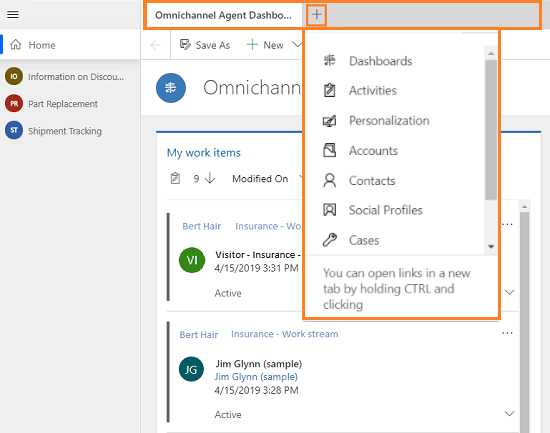
Buka aplikasi
Anda boleh membuka aplikasi dalam panel tab aplikasi dengan cara berikut:
- Gunakan menu tab aplikasi.
- Gunakan isyarat Ctrl + klik.
Gunakan menu tab aplikasi
Pada panel tab aplikasi, pilih + untuk melihat menu yang mempunyai senarai entiti permulaan dan tersuai. Memilih pilihan daripada menu membuka aplikasi dalam panel tab aplikasi. Aplikasi dibuka dalam sesi aktif semasa.
![]()
Gunakan isyarat (Ctrl + klik) untuk membuka aplikasi
Gunakan gabungan papan kekunci dan isyarat klik tetikus untuk memulakan aplikasi. Anda boleh menekan Ctrl dan memilih pada pautan untuk membukanya dalam tab aplikasi baharu. Aplikasi dibuka dalam sesi aktif semasa.
Gunakan dengan aplikasi
Setiap sesi mempunyai tab aplikasi yang dipanggil tab Anchor. Sesi boleh mempunyai maksimum satu tab Anchor dan tiada pilihan tutup pada tab aplikasi. Apabila anda mengusahakan permintaan perbualan saluran omni, halaman Perbualan Aktif ialah tab anchor lalai.
Apabila anda menukar sesi atau antara aplikasi dalam sesi semasa, perubahan yang tidak disimpan anda tidak hilang dan anda boleh terus mengusahakannya.
Contohnya, anda sedang mengusahakan kes dengan memasukkan tajuk kes itu. Sebelum menyimpan borang, anda boleh membuka rekod akaun dalam tab aplikasi baharu. Kini, fokus aplikasi berubah kepada rekod akaun. Bagaimanapun, perubahan yang tidak disimpan dikekalkan untuk anda terus mengusahakan borang itu.
Anda boleh menutup tab aplikasi secara manual dengan memilih ikon yang dekat pada tab aplikasi. Selepas menutup tab aplikasi, tumpuan bergerak ke tab aplikasi yang tersedia seterusnya pada sebelah kiri.
Anda boleh menukar antara aplikasi dengan memilih tajuk tab aplikasi.
Tajuk tab aplikasi
Tajuk tab aplikasi adalah nama entiti. Contohnya, nama papan pemuka, kes, kenalan, nama akaun dan sebagainya. Aplikasi untuk pihak ketiga, nama yang muncul seperti yang dikonfigurasikan oleh pentadbir anda.
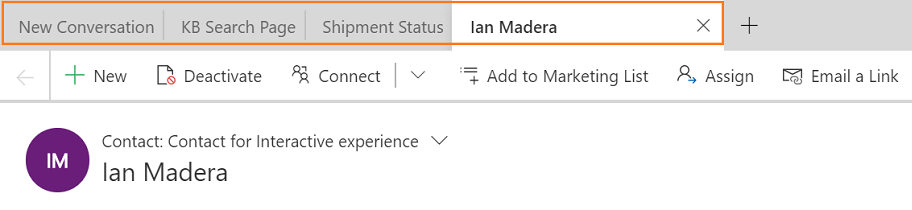
Lihat juga
Cipta balasan pantas peribadi
Lihat papan pemuka ejen dan perbualan (item kerja)
Urus sesi
Memahami keadaan perbualan
Lihat panel komunikasi